店頭でスマホをタッチして支払う
VポイントPayアプリでは残高を利用してお支払いを行います。
事前の残高へのチャージ、またはオートチャージを使ってご利用いただけます。
オートチャージはクレジットカードを登録した方のみご利用いただけます。
本人確認を完了していない場合は、海外での利用はできません。
ご利用方法
設定する
VポイントPayアプリのホーム画面の「Apple Pay・ Google ウォレット」のボタンから、お支払いの設定を行ってください。
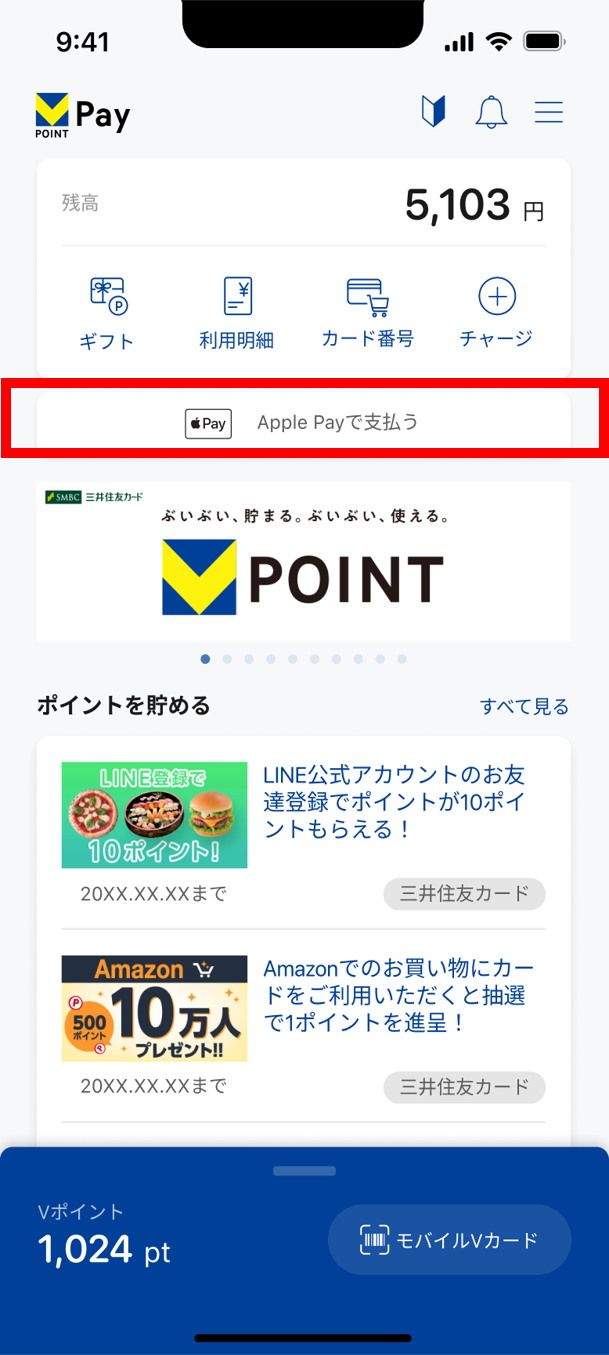
お支払いする
Visaのタッチ決済、iDマークのあるお店で利用できます。

「クレジットカードで」または「iDで」と伝えてスマホのタッチ決済でお支払いください。
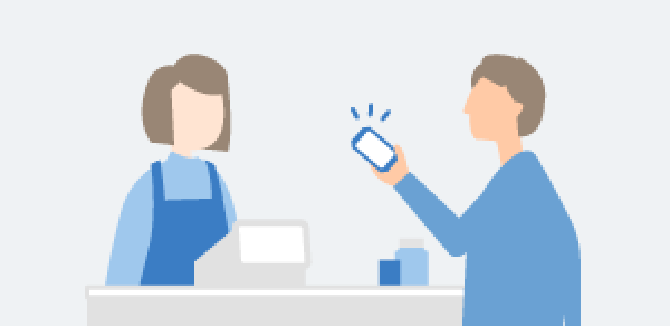
セルフレジの場合、Visaのタッチ決済ご利用時は「クレジットカード」を、iDご利用時は「電子マネー」か「iD」をお選びください。
スマホに表示されるカードデザイン
Apple Pay(iPhone)をご利用の方
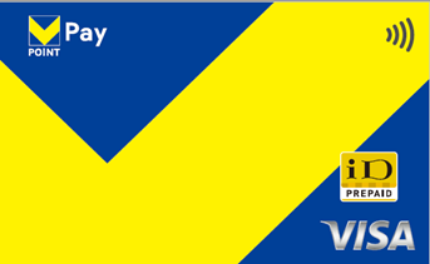
Googleウォレット(Android)をご利用の方
Visaのタッチ決済ご利用時
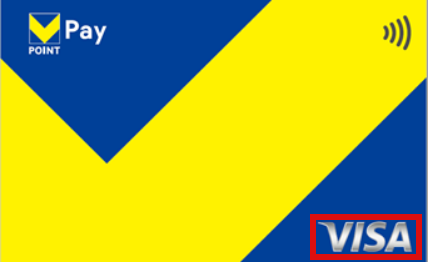
iDご利用時
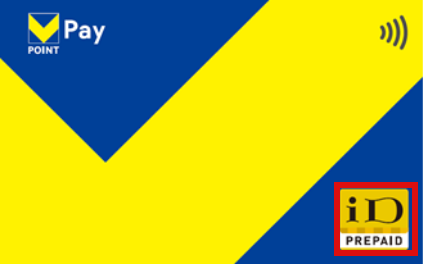
「VポイントPayアプリ」使い方動画
- iPhone
- Android
お問い合わせ
お問い合わせ
チャットボット
受付時間24時間年中無休
チャットオペレーター
ご用件によってはチャットオペレーターにて対応させていただきます。
メンテナンス中はご利用いただけない場合があります。
ご注意
Android、Google Pay、Googleウォレットは Google LLC の商標です。
Apple、Apple Pay、Apple Watch、Face ID、iPhone、Touch IDは、Apple Inc.の商標です。
iPhoneの商標は、アイホン株式会社のライセンスにもとづき使用されています。
iDは株式会社NTTドコモの商標です。
関連ページ

















